CS2用機関車画像の作成とCS2 toolsによるアップロード [メルクリン/鉄道模型]
CS2の操作(14)/ 機関車画像の取り込みと設定
CS2に取り込める画像は.pngファイルのみ。サイズは最大で128 x 48pixelで、かつ容量が最大6KBまでとなっている。容量の制限(6KB)は機関車カード(Lokkarte)の容量限界のためという。
アップデートの手順はいつもの通り、「setup」-> 「cs」画面で、USB-Stickにチェックを入れ、「Programm updaten」を触れる。するとアップデートが始まるが、ソフトウエアのアップデート程時間は掛からなかった。
CS2のバージョン3.6アップグレードは大幅に機能が拡張されたが、CS2の内部ファイルシステムもかなりの改変が行われたようで、以前Akiraさんのブログで解説されていたUSB経由の機関車画像取り込みができなくなってしまった。ファイルのディレクトリが変わったのだろうとフォルダの階層を変えたり色々やってみたのだが、今のところ打つ手なしのようだ。
そこで海外のフォーラムを見てみると、ネットワーク経由でのアップロードの方法があったので、機関車画像の作成方法のおさらいとともにやってみることにした。
1)機関車画像作成
ルールは、128x48ピクセル、6kb以内、png形式である。
CS2標準の機関車画像は、線路に乗った機関車の側面像で、背景が透明のもの。Faxに無料で付属してきたAdobe photoshop elementというソフトウェアでこのルールに従ったオリジナルの機関車画像を作成する。
まず、メーカーのホームページなどから拾ってきた画像(大抵は.jpg)を開く。
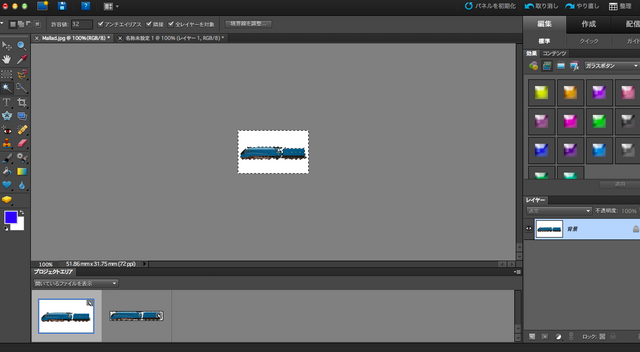
そして選択ツールで背景の白い部分を選択→選択範囲を反転して機関車画像部分だけを選択コピー→クリップボードから新規作成し、背景が切り取られた(=透明な)機関車画像を作成する。
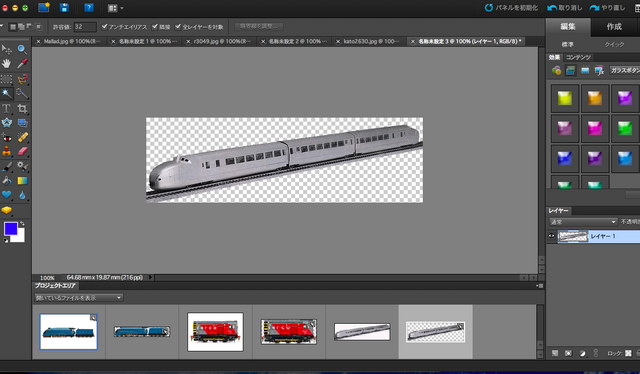
画像が違うものだが気にしないでください。
次に、ファイルサイズの調整と.png形式への変換を行う。photoshop elementsには「web用に保存」というタブを実行するとファイル形式やサイズを調整する画面となる。
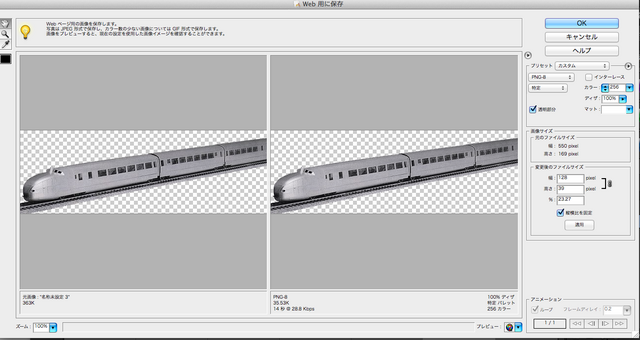
ここで形式を.png に、サイズを128x48に収まるように調整すると、ファイルサイズは大抵6Kb前後になる。あとは名前をつけて保存である。
2)CS2 toolsによる画像のアップロード
まず、CS2がネットワーク内になければならない。私はコンバーターモードのある小型アクセスポイントを使ってCS2を無線LAN化している。アクセスポイントへの電源供給もCS2のUSBポートから行えるので至極便利であるが、時期CS2ではwifiかBluetoothが標準装備になると良いなぁ・・・
さて、ネットワーク上にCS2が参加できたら、setupタブでIPアドレスを調べ、同じネットワーク上にあるパソコンのウェブブラウザURLウインドウにそのIPアドレスを打ち込む。すると、CS2 tools という画面が出てくる。
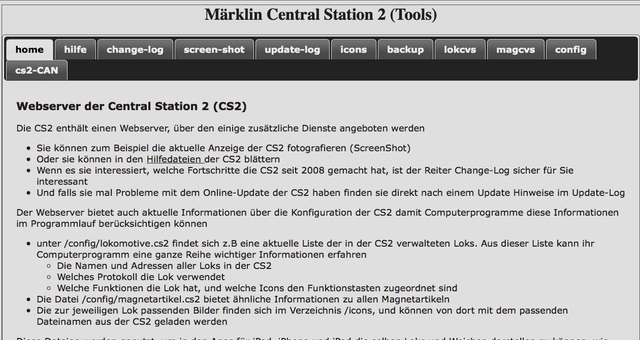
色々なタブがあるが、その中のiconsタブをクリックする。
すると、CS2に保存されている機関車の画像の一覧が出てくる。ちょっと感動。
そして一番下までスクロールすると・・・・
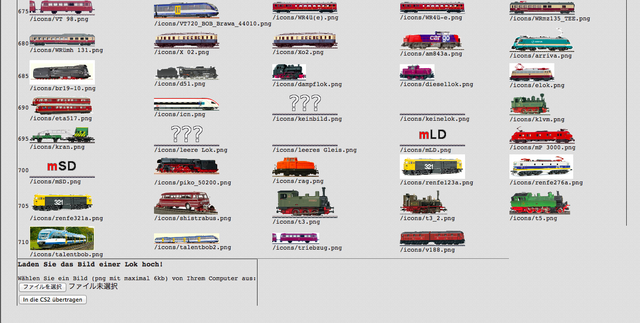
ありました!ファイル選択とドイツ語なのでよくわからないが多分「CS2へアップロード」と言っているボタンが・・・・!!
先ほど作成した機関車画像を選択し、「アップロード」(in die CS2 ubertragen)ボタンを押す!!(かなり興奮)
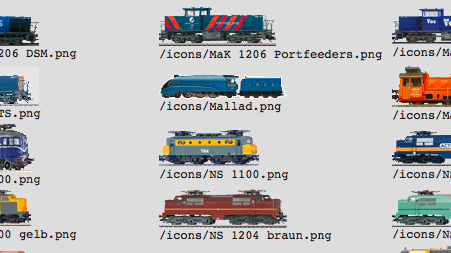
やった〜〜〜〜〜〜!!!機関車画像の一覧にアップロードした画像が確認できればOKである。
なお、CS2は再起動しないとアップロードした画像が正しく表示されない。
3)CS2 スクリーンショット
この他、CS2toolsでは色々なファイルのやりとりができるようであるが、あまりイジると壊してしまいそう。比較的安全そうな機能はスクリーンショット機能である。
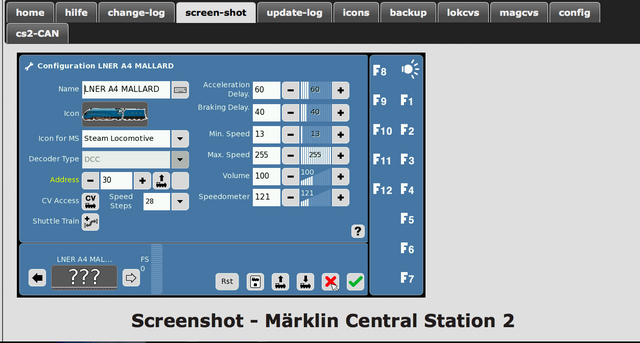




この情報は、very nice でした。助かりました。
本来ならば(?)maerklinがこのような情報を提供するべきですよね。
by 岩下 (2014-07-12 20:11)
岩下さん、こんばんは。
その通りです。メルクリンはアップデートにマニュアルやヘルプはついていっていないんですよね。
このCS2 toolsも最初はこれでアイコン画像のディレクトリが解るかもしれない、と思ってひらいてみたらあったのです。最初はスクリーンショットくらいしか機能がなかったはずなのですがいつの間にかこのように多機能になっていたことに気づきました。
by okadoc (2014-07-12 22:50)
okdoc さん、こんにちは。上記件では大変お世話になりました。
2104-07-12 のコメントの通り、画像と取り込むことができたのですが、
いい気になって、次々に画像を取り込んでいたところ(小生のドジで)画像(pngファイル)のファイル名に日本語(!)が入っているものを取り込んでしまいました。その結果、CS2本体の画像選択画面には出てこない(認識されていない)のですが、cs2Tools の icons の画面には出てくるという、なんとも奇怪な状況となっております。
何か、この状況を脱する方法をご存じではないでしょうか。
html を直接編集することも考えたのですが....
by 岩下 (2015-02-23 10:33)